MS Paint est l'une des applications les plus anciennes de Windows. Il fait partie de Windows depuis Windows 1.0 et est resté pratiquement inchangé. Ce n'est que dans Windows 10 qu'une version 3D de celui-ci a été ajoutée. Cependant, l'application Paint d'origine existe toujours et est distincte de l'application Paint 3D. La peinture n'est pas l'application de dessin la plus sophistiquée au monde, mais les gens parviennent toujours à en faire des illustrations à couper le souffle. Bien sûr, cela dépend davantage de la compétence. MS Paint est à tous égards une application de base. Il a quelques pinceaux de choix mais aucun moyen d'ajouter ou de créer des pinceaux personnalisés à moins que vous n'utilisiez un hack. En fait, l'application semble limiter l'outil pinceau à seulement quatre tailles. En vérité, vous pouvez obtenir des tailles de pinceau personnalisées dans MS Paint. Vous n'êtes pas vraiment limité aux quatre tailles que l'interface utilisateur vous offre.
Cela s'applique à tous les outils de MS Paint qui ont une taille / un poids variable. Il s'applique à l'outil pinceau, à l'outil crayon et à l'outil gomme.
Tailles de pinceau personnalisées dans MS Paint
Sélectionnez l'outil que vous souhaitez utiliser. Ouvrez la liste déroulante Taille et vous verrez qu'il n'y a que quatre tailles fixes disponibles. Ce hack vous permet essentiellement de sélectionner des tailles comprises entre et supérieures à celles affichées dans la liste déroulante Taille.

Assurez-vous d'avoir sélectionné l'un des trois outils pour lesquels ce hack est destiné. Le point du curseur change de taille pour vous montrer la taille / le poids actuel de l'outil.
Pour augmenter la taille, maintenez enfoncé le bouton Ctrlet appuyez sur le bouton Numpad Plus. Chaque appui augmentera la taille de l'outil pinceau. Pour diminuer la taille, maintenez le bouton Ctrl enfoncé et appuyez sur le bouton moins du pavé numérique. La capture d'écran ci-dessous montre le trait de l'outil pinceau dans la taille la plus élevée par défaut (à gauche) à côté d'un trait dans une taille personnalisée plus grande (à droite).
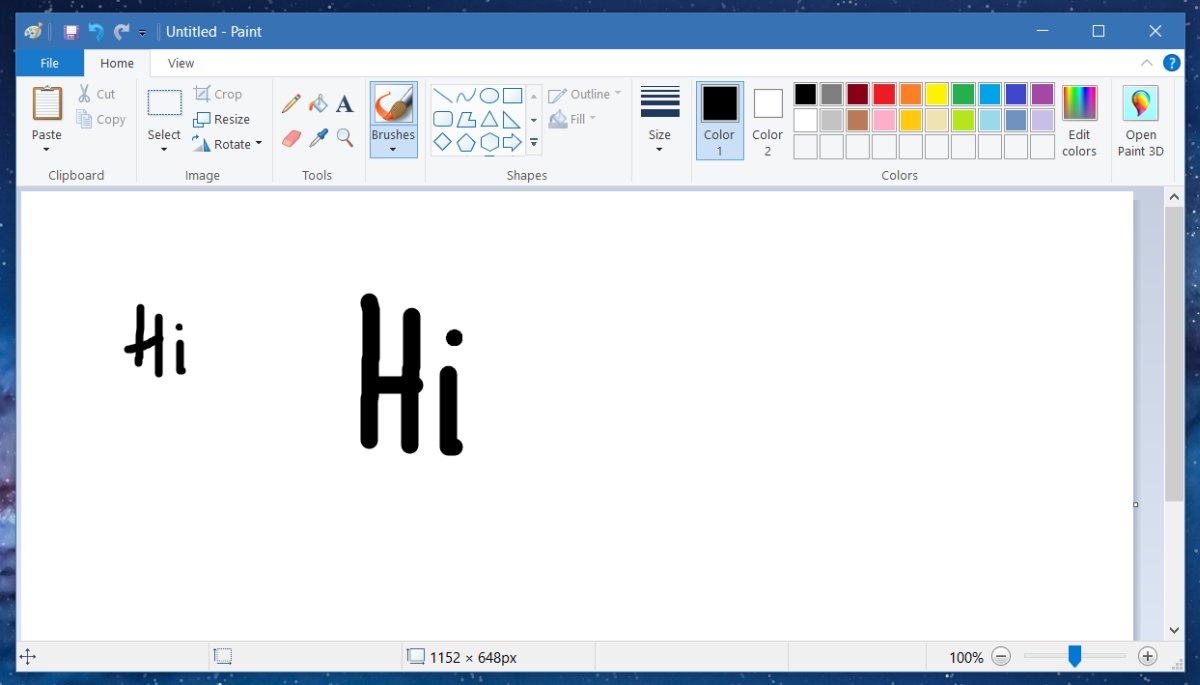
Aucune référence de point de taille
Le problème avec l'outil pinceau de MS Paint et d'autresoutils est que les tailles d’outil ne vous donnent pas de valeur numérique pour leur taille. La norme est le point, c'est-à-dire l'unité pt, qui est ce que nous utilisons pour mesurer la taille des pinceaux et du texte. Dans MS Paint, vous pouvez voir la taille en points pour le texte mais pas pour les pinceaux. Cette petite astuce vous permettra de définir une taille de pinceau personnalisée dans MS Paint, mais vous devinerez toujours quelle est la taille actuelle.
Pour réinitialiser ou revenir à l'une des tailles par défaut d'un outil, ouvrez la liste déroulante Taille et sélectionnez l'une des quatre tailles.











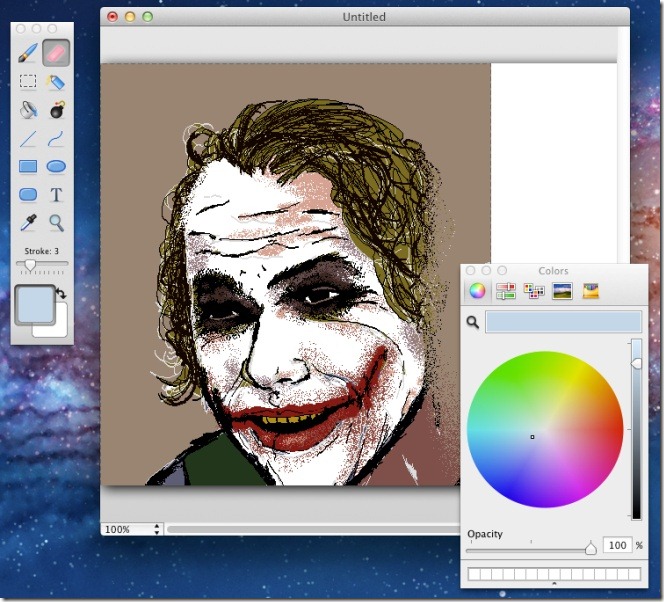

commentaires